电脑怎么录电脑里面的声音
更新时间:2024-03-04 08:47:37作者:xiaoliu
在如今数字化的时代,电脑已经成为我们生活中不可或缺的一部分,无论是工作、娱乐还是学习,我们都会使用电脑来满足各种需求。有时候我们可能会遇到需要录制电脑里面的声音的情况,比如录制在线课程、制作教学视频等。在Windows 10操作系统上,我们应该如何录制并播放电脑内部的声音呢?接下来我们将为您介绍一种简单易行的方法,帮助您轻松实现这一目标。
具体方法:
1右键单击桌面下方的喇叭图标,点击“打开声音设置”。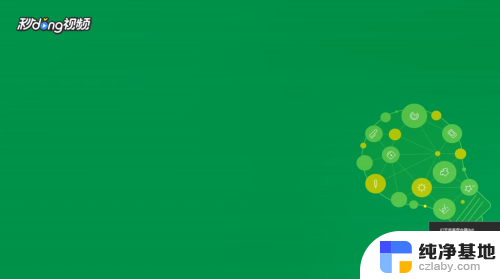 2在打开的设置界面右侧,选择“声音控制面板”。
2在打开的设置界面右侧,选择“声音控制面板”。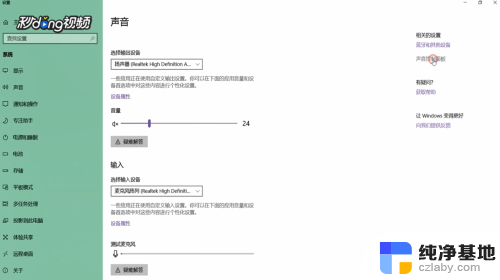 3在打开的窗口中切换到“录制”选项卡,选择“立体声混音”,将其启用。
3在打开的窗口中切换到“录制”选项卡,选择“立体声混音”,将其启用。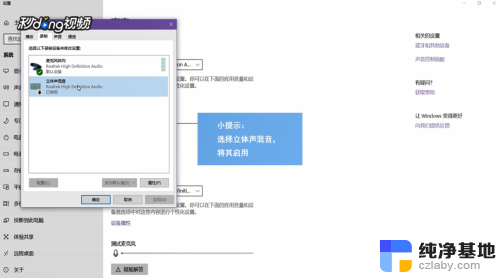 4在开始菜单的搜索框中输入“录音机”,打开该应用。将要录制的视频或音频打开,点击录制键开始录制,录制结束后停止录音即可。
4在开始菜单的搜索框中输入“录音机”,打开该应用。将要录制的视频或音频打开,点击录制键开始录制,录制结束后停止录音即可。
以上就是关于如何录制电脑内部声音的所有内容,如果您遇到相同情况,可以按照以上方法解决。
- 上一篇: windows10家庭版本地组策略编辑器怎么打开
- 下一篇: 屏幕保护密码怎么设置方法
电脑怎么录电脑里面的声音相关教程
-
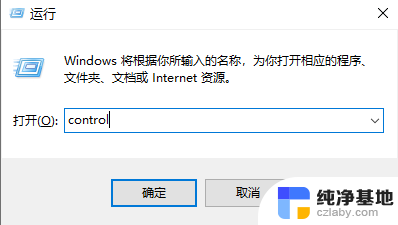 win10电脑耳机声音闷闷的怎么办
win10电脑耳机声音闷闷的怎么办2024-01-20
-
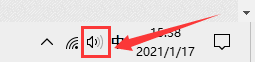 怎么录制屏幕的声音
怎么录制屏幕的声音2024-03-31
-
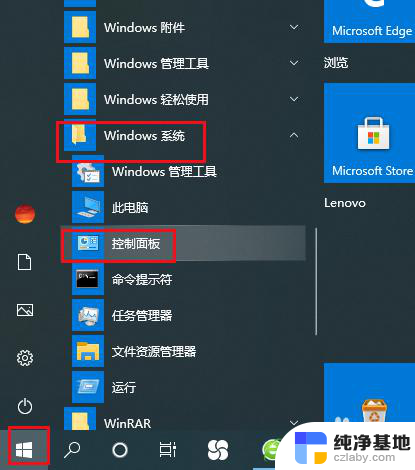 电脑耳机前面插孔没声音
电脑耳机前面插孔没声音2024-07-28
-
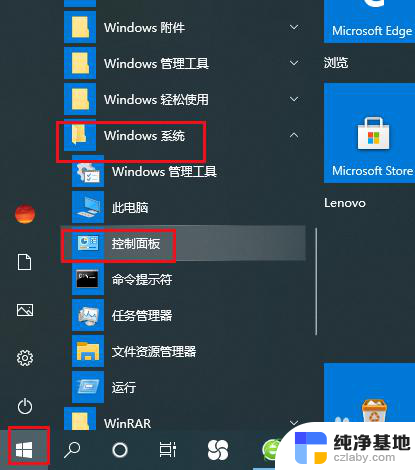 电脑机箱前面的耳机插孔没声音
电脑机箱前面的耳机插孔没声音2024-03-11
win10系统教程推荐